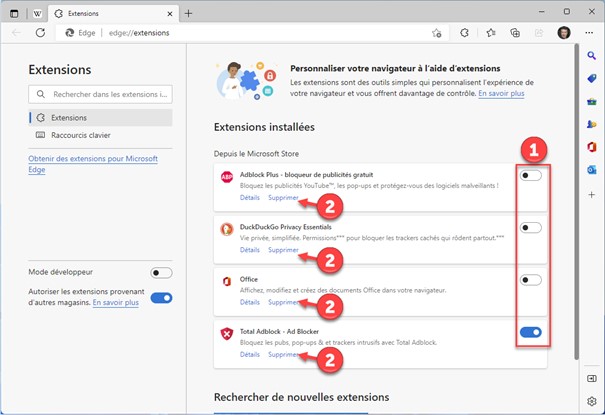En installant des extensions dans Microsoft Edge, vous pouvez étendre les possibilités de votre navigateur.
Pour installer une extension, cliquez sur l’icône Paramètres et plus, dans l’angle supérieur droit de la fenêtre, puis cliquez sur Extensions. Si aucune extension n’est encore installée dans Edge, la boîte de dialogue Extensions s’affiche :
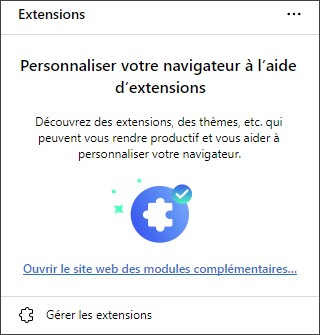
Cliquez sur le lien Ouvrir le site web des modules complémentaires. La page https://microsoftedge.microsoft.com/addons s’affiche :
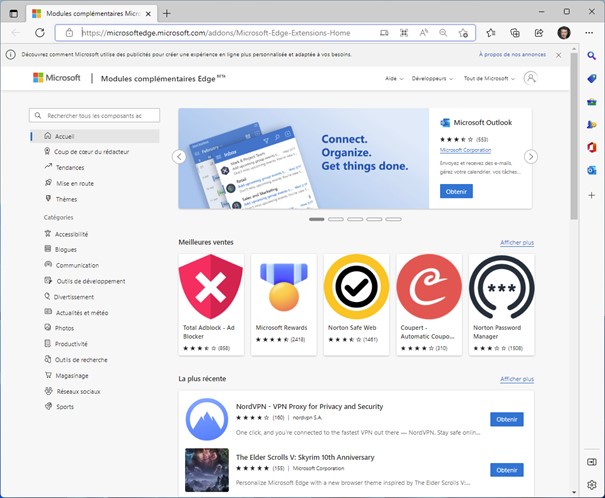
Pour installer une extension, cliquez sur son icône, sur Obtenir, puis sur Ajouter une extension :
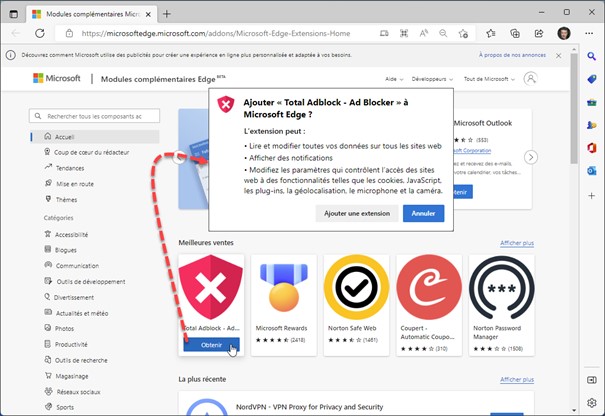
Quelques instants plus tard, une boîte de dialogue indique que l’extension a bien été ajoutée dans le navigateur. Pour vous en assurer, cliquez sur l’icône Extensions de la barre d’outils :
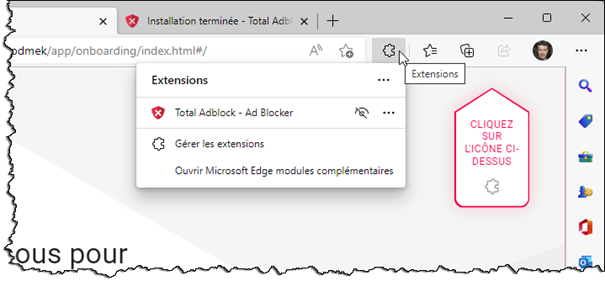
Si vous connaissez le nom de l’extension que vous voulez installer, mais qu’elle n’apparaît pas dans la page des modules complémentaires Edge, vous pouvez taper son nom dans la zone de recherche. Lorsqu’elle apparaît dans la liste, cliquez sur Obtenir, puis sur Ajouter une extension :
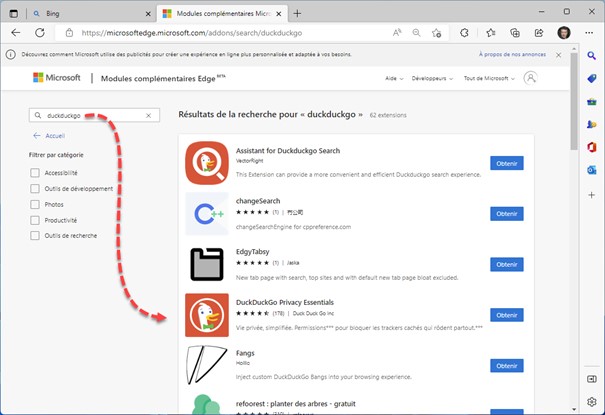
Pour connaître les extensions installées, les activer, les désactiver ou les supprimer, cliquez sur l’icône Extensions dans la barre d’outils, puis sur Gérer les extensions :
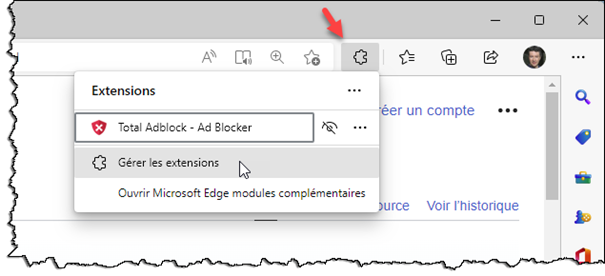
La page edge://extensions s’affiche. La partie supérieure de la page affiche les extensions installées.
Agissez sur les interrupteurs (1) pour activer ou désactiver les extensions installées. Ici, seule l’extension Total Adblock est active.
Agissez sur le lien Supprimer (2) de chaque extension pour la supprimer :